- Autore Abigail Brown [email protected].
- Public 2023-12-17 06:52.
- Ultima modifica 2025-01-24 12:13.
L'errore Code 37 è uno dei numerosi codici di errore di Device Manager che fondamentalmente significa che il driver installato per il dispositivo hardware ha avuto un errore in qualche modo.
Qualsiasi sistema operativo Microsoft potrebbe riscontrare un errore Code 37 Device Manager, inclusi Windows 11, Windows 10, Windows 8, Windows 7, Windows Vista, Windows XP e altri.
Errore codice 37
Il messaggio di errore viene quasi sempre visualizzato nel modo seguente:
Windows non può inizializzare il driver del dispositivo per questo hardware. (Codice 37)
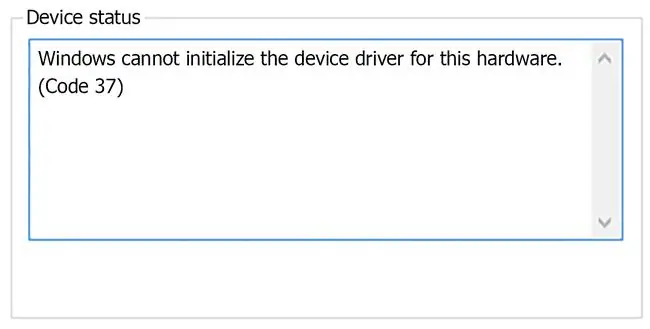
Dettagli sui codici di errore di Gestione dispositivi come questo sono disponibili nell'area Stato dispositivo nelle proprietà del dispositivo: Come visualizzare lo stato di un dispositivo in Gestione dispositivi.
I codici di errore di Device Manager sono esclusivi di Device Manager. Se vedi l'errore Code 37 altrove in Windows, è probabile che si tratti di un codice di errore di sistema, che non dovresti risolvere come un problema di Gestione dispositivi.
L'errore Code 37 potrebbe essere applicato a qualsiasi dispositivo hardware in Gestione dispositivi. Tuttavia, la maggior parte di questi errori viene visualizzata su unità ottiche come unità Blu-ray, DVD e CD, nonché su schede video e dispositivi USB.
Come risolvere un errore di codice 37
-
Riavvia il computer se non l'hai già riavviato almeno una volta dopo aver visto l'errore.
È possibile che il codice di errore 37 visualizzato sia stato causato da un problema temporaneo con l'hardware. In tal caso, un riavvio del computer potrebbe essere tutto ciò di cui hai bisogno per risolverlo.
-
Hai installato un dispositivo o apportato una modifica in Gestione dispositivi appena prima della comparsa dell'errore Code 37? In tal caso, è molto probabile che la modifica apportata abbia causato l'errore.
Annulla la modifica se puoi, riavvia il computer, quindi controlla di nuovo l'errore.
A seconda delle modifiche apportate, alcune soluzioni potrebbero includere:
- Rimozione o riconfigurazione del dispositivo appena installato
- Ripristino del driver a una versione precedente all'aggiornamento
- Utilizzo di Ripristino configurazione di sistema per annullare le modifiche recenti relative a Gestione dispositivi
-
Cancella i valori di registro UpperFilters e LowerFilters. Una causa comune degli errori del codice 37 è il danneggiamento di due valori di registro nella chiave di registro della classe di unità DVD/CD-ROM.
Anche l'eliminazione di valori simili nel registro di Windows potrebbe essere la soluzione a questo errore che appare su un dispositivo diverso da un'unità Blu-ray, DVD o CD. Il tutorial UpperFilters/LowerFilters collegato sopra ti mostrerà esattamente cosa devi fare.
-
Prova una porta USB diversa se viene visualizzato l'errore Code 37 durante l'utilizzo di un dispositivo USB.
Se hai un vecchio dispositivo, potrebbe funzionare solo su una porta USB più lenta, nel qual caso, se il tuo computer ne ha entrambe, puoi scambiare il dispositivo da una porta più veloce come la 3.0 a una più lenta come la 2.0.
-
Reinstallare il driver per il dispositivo. La disinstallazione e quindi la reinstallazione dei driver per il dispositivo è un' altra probabile soluzione a un errore del codice 37, soprattutto se l'errore viene visualizzato su un dispositivo diverso da un'unità BD/DVD/CD.
Per fare ciò, apri Gestione dispositivi e quindi fai clic con il pulsante destro del mouse o tocca e tieni premuto sul dispositivo, vai a Proprietà e quindi apri il Driver scheda e scegli Disinstalla dispositivo Al termine, vai a Azione > Cerca modifiche hardwareper forzare Windows a cercare nuovi driver.

Image Se un dispositivo USB sta generando l'errore, disinstalla tutti i dispositivi nella categoria hardware Controller Universal Serial Bus in Gestione dispositivi come parte della reinstallazione del driver. Ciò include qualsiasi dispositivo di archiviazione di massa USB, controller host USB e hub radice USB.
Reinstallare correttamente un driver non equivale semplicemente ad aggiornare un driver. Una reinstallazione completa del driver comporta la rimozione completa del driver attualmente installato e la successiva installazione di Windows da zero.
-
Aggiorna i driver per il dispositivo. L'installazione dei driver più recenti per un dispositivo con l'errore è un' altra possibile soluzione.
Assicurati di installare il driver a 64 bit appropriato fornito dal produttore per il dispositivo se stai utilizzando una versione a 64 bit di Windows. Questo è sempre importante, ma non farlo può essere la causa di un problema con il codice 37, quindi volevamo parlarne qui.
Scopri se stai utilizzando una versione di Windows a 32 o 64 bit. Avrai bisogno di queste informazioni. Se il tuo computer ha meno di 5 anni, probabilmente stai utilizzando Windows a 64 bit.
-
Esegui il comando sfc /scannow System File Checker per cercare e, se necessario, sostituire file Windows mancanti o danneggiati.
Alcuni utenti hanno segnalato problemi con il codice 37 che non potevano essere risolti con la reinstallazione del driver ma sono scomparsi dopo aver eseguito lo strumento Controllo file di sistema. Ciò significa che almeno alcuni errori potrebbero essere causati da problemi con Windows stesso.
-
Sostituisci l'hardware. Se nessuna delle precedenti procedure di risoluzione dei problemi ha funzionato, potrebbe essere necessario sostituire l'hardware che presenta l'errore Code 37.
Anche se non è molto probabile, è anche possibile che il dispositivo non sia compatibile con la tua versione di Windows. Questo potrebbe essere un problema se l'hardware con l'errore Code 37 è stato prodotto molti anni fa o se il tuo hardware è più recente ma il tuo sistema operativo è più vecchio di una versione. Puoi fare riferimento a Windows HCL per la compatibilità se pensi che questo possa essere applicabile a te.
Se sei sicuro che l'hardware stesso non sia la causa di questo particolare errore, puoi provare un'installazione di riparazione di Windows e quindi un'installazione pulita di Windows se la riparazione non ha funzionato. Non è consigliabile eseguire nessuna di queste operazioni prima di provare a sostituire l'hardware, ma potrebbero essere le uniche opzioni rimaste.
Facci sapere se hai corretto un errore del codice 37 utilizzando un metodo che non abbiamo sopra. Vorremmo mantenere questa pagina il più aggiornata possibile.
Hai bisogno di ulteriore aiuto?
Se non sei interessato a risolvere da solo questo problema con il codice 37, vedi Come posso riparare il mio computer? per un elenco completo delle opzioni di supporto, oltre a tutto ciò che è necessario lungo il percorso, come calcolare i costi di riparazione, rimuovere i file, scegliere un servizio di riparazione e molto altro ancora.






